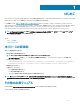Users Guide
Dell Command | Congure のファイルとフォルダ Dell
Command | Congure
次の表は、Windows オペレーティングシステムを実行しているシステムの Dell Command | Congure のファイルとフォルダを示したものです。
表 1. Dell Command | Congure のファイルとフォルダ Dell Command | Congure
ファイル / フォルダ 説明
Dell Command | Congure コマンドプ
ロンプト
Dell Command | Congure コマンドプロンプトへのアクセスに使用します。
Dell Command | Congure ウィザード Dell Command | Congure GUI へのアクセスに使用します。
Dell Command | Congure WINPE
ブータブルイメージ作成のために、Windows PE スクリプトにアクセスする場合に使用します。詳細について
は、
dell.com/dellclientcommandsuitemanuals の『Dell Command | Congure Installation Guide』
(Dell Command Congurre インストールガイド)を参照してください。
オンラインのユーザーズガイド dell.com/dellclientcommandsuitemanuals で入手できる Dell Command | Congure ドキュメントへの
アクセスに使用します。
Dell Command | Congure GUI へのアクセス
メモ
: Dell Command | Congure GUI は、Windows オペレーティングシステムを実行しているシステムでのみサポートされます。
GUI にアクセスするには、スタート > すべてのプログラム > デル > Dell Command | Congure ウィザード の順にクリックするか、デスクトップの Dell
Command | Congure ウィザード をクリックします。
GUI を使用した BIOS パッケージの作成
Dell Command | Congure GUI を使用して、ターゲットクライアントシステムに適用する有効な設定が含まれた BIOS パッケージを作成することができま
す。
BIOS パッケージを作成するには、次の手順を実行します。
1 設定ウィザードにアクセスします。
詳細については、「Dell Command | Congure GUI へのアクセス」を参照して して ください 。
マルチプラットフォームパッケージの作成 画面が、次の設定オプションと共に表示されます。
• マルチプラットフォームパッケージの作成 — クリックして可能性のあるすべてのクライアントシステムでサポートされる BIOS 設定を表示します。
INI、CCTK、 EXE、シェルスクリプト、または HTML ファイルとして設定、検証、およびエクスポートします。
• ローカルシステムパッケージの作成 - クリックしてホストシステムの BIOS 設定を表示します。INI、CCTK、EXE、または HTML ファイルとして設
定、検証、およびエクスポートします。ファイルにはシステムに対してサポートされるおよびサポートされない BIOS オプションが表示されます。
• 保存されたパッケージを開く - クリックして保存された設定ファイルをインポートします。INI、CCTK、EXE、シェルスクリプト、または HTML ファ
イルとして設定、検証およびエクスポートします。
メモ: 保存したパッケージを開くには、保存されたパッケージを開く をクリックし、ファイルの場所を参照して 開く をクリックします。
2 必要なオプションをクリックします。
設定をサポートするすべてのオプションが表示されます。詳細については、設定オプションを参照してください。
3 編集 をクリック、またはオプションをダブルクリックします。
4 設定する値 ドロップダウンリストから必要なオプションの値を選択します。
選択すると、編集されたオプションの 設定を適用する チェックボックスが表示されます。
Dell Command | Congure グラフィカルユーザーインタフェース
9